Adobe acrobat standard A weboldalak pdf formátumba konvertálása internet explorer és firefox (windows)
Az Acrobat az Adobe PDF eszköztárat telepíti az Internet Explorer (7.0 vagy újabb verzió) és a Firefox (3.5 vagy újabb verzió) verziójára. Az eszköztáron található parancsok segítségével a megjelenített weboldalt többféle módon konvertálhatja PDF formátumba. Például egy teljes weblapot vagy csak a kijelölt területeket konvertálhat. Szintén létrehozhat egy PDF-dokumentumot, vagy hozzáadhat konvertált weboldalt egy meglévő PDF-fájlhoz. Az eszköztár menü olyan parancsokat is tartalmaz, amelyek a konverzió utáni következő lépéseket megkezdik, például a létrehozott PDF-fájlt egy új e-mail üzenethez csatolja vagy nyomtatja ki.
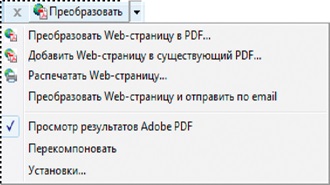
A PDF eszköztár menüje egyszerű átalakítási és nyomtatási funkciókat biztosít.
Weblap konvertálása PDF formátumba
- Az Internet Explorerben vagy a Firefoxban keresse meg a kívánt weboldalt.
- Az Adobe PDF eszköztár Konvertálás menüjének végrehajtásához tegye a következők valamelyikét:
Megjegyzés. Ha nem látja az Adobe PDF eszköztárat, válassza a Nézet> Eszköztárak> Adobe PDF (Internet Explorer) vagy a Nézet> Eszköztárak> Adobe Acrobat-Create PDF (Firefox) lehetőséget.
Ha új PDF-fájlt szeretne létrehozni az aktuális nyitott weboldalról, válassza a "Weboldal konvertálása PDF formátumba" lehetőséget. Ezután adja meg a helyet, írja be a fájl nevét, és kattintson a "Mentés" gombra.
Ha az aktuális nyitott weblap PDF fájlját egy másik PDF-dokumentumhoz szeretné hozzáadni, válassza a Weboldal hozzáadása a meglévő PDF-be. Ezután adja meg a helyet, válassza ki a meglévő PDF fájlt, és kattintson a "Mentés" gombra.
PDF-fájl létrehozása és kinyomtatása az aktuális weboldalról válassza a "Weboldal nyomtatása" lehetőséget. Miután az átalakítás befejeződött és megnyílik a Nyomtatás párbeszédpanel, adja meg a beállításokat, majd kattintson az OK gombra.
Ha új PDF-fájlt szeretne létrehozni az aktuális nyitott weboldalról, és csatolni egy üres e-mail üzenetet, válassza a "Weboldal átalakítása és e-mailben történő küldés" lehetőséget. Ezután válassza ki a PDF mappáját és fájlnevét, majd kattintson a "Mentés" gombra. Adja meg a kívánt adatokat az e-mail üzenetben, amely akkor nyílik meg, amikor a konverzió befejeződött.
A weboldal egy részének konvertálása PDF formátumba
Új PDF-fájl létrehozásához válassza a Konvertálás az Adobe PDF formátumba lehetőséget. Ezután válassza ki a PDF fájl nevét és helyét.
A kiválasztott tartalom egy másik PDF-fájlba való felvételéhez válassza a Hozzáadás meglévő PDF-hez lehetőséget. Ezután adja meg a helyet, és válassza ki azt a PDF fájlt, amelyhez a tartalom hozzáadódik.
A weblap kiválasztott elemeinek konvertálása PDF dokumentumba (csak Internet Explorer esetén)
- Az Adobe PDF eszköztáron kattintson a Kiválasztás gombra.
- Amikor a mutatót egy weboldal fölé mozgatja, a piros pontozott vonal jelzi a kijelölt területeket. Kattintson a konvertálni kívánt területekre. A kijelölt területet kék szegély jeleníti meg. A terület kijelölésének megszüntetéséhez kattintson rá újra.
- Az átalakítás folytatásához kövesse a szokásos lépéseket.
- Az összes terület kijelölésének megszüntetéséhez és a kiválasztási módból való kilépéshez kattintson ismét a "Kiválasztás" gombra.
Kapcsolt weboldal konvertálása PDF fájlba
Egy nyitott weboldalon kattintson jobb gombbal a link szövegére, és válassza az alábbi lehetőségek egyikét.Ha egy hozzá kapcsolódó weboldalt szeretne hozzáadni egy meglévő PDF-fájlhoz, válassza a Cél link hozzáadása meglévő PDF-fájlba lehetőséget. Ezután adja meg a helyet, válassza ki a meglévő PDF fájlt, és kattintson a "Mentés" gombra.
Ha egy kapcsolt weboldalt új PDF fájlra szeretné konvertálni, válassza a "Célcím konvertálása Adobe PDF formátumba" lehetőséget.